友だち一覧から対象者を絞り込む
プロラインフリーと連携しているLINE公式アカウントが友だち追加されると、友だち一覧で確認できます。
友だち一覧から登録シナリオや、友だち追加日など対象者を絞り込んで、「一斉にメッセージを送る」「新しいシナリオを作る」などが行えます。
ここでは、友だち一覧の確認と、対象者の絞り込みについて説明します。
プロラインフリーの [友だち一覧] には友だち追加した人全員が表示されます。
(プロラインフリーと連携前の既存のLINE公式アカウントの友だちの表示には、メッセージの送信など何らかのアクションが必要です)
手順1:プロラインフリーにログインして友だち一覧を選択します
本ツール(プロラインフリー)にログインして 友だち管理 を選択します。
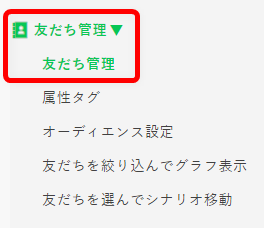
手順2:絞り込み条件を設定します
友だち一覧の絞り込み条件には4種類あります。
絞り込み条件で条件を指定すると、結果確認エリアに対象ユーザーが表示されます。
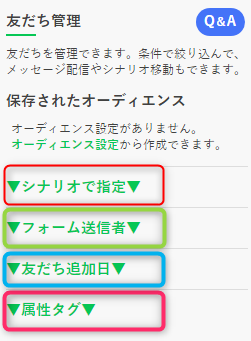
シナリオ単位で選択
特定のシナリオ(複数選択可能)に登録しているユーザーのみ表示したい場合は、対象のシナリオを選択してください。
友だち一覧 を開くとすべて選択されています。つまり、友だち全員が表示される状態です。
これで過去に1度でもそのシナリオに登録されたことのあるユーザーを選択できます
フォーム単位で選択
特定のフォームを送信したユーザーのみ表示したい場合は、対象のフォームを選択してください。
友だち追加日で絞る
友だち追加した日時で対象ユーザーを絞り込む(フィルタリング)する場合に選択してください。
キーワードで絞る
アカウント名、ユーザーID、メールアドレス(登録している場合)などのキーワードを入力して対象ユーザーを検索できます。
属性タグで絞る
属性タグを設定、付与している場合に特定の属性タグが付与されているユーザーを検索することができます。
手順3:対象ユーザーを確認します
絞り込み条件に一致したユーザーが結果確認エリアに表示されます。
個別にユーザーを除外したい場合は、アカウント名の隣にあるチェックボックスをOFF(チェック無し)にして下さい。
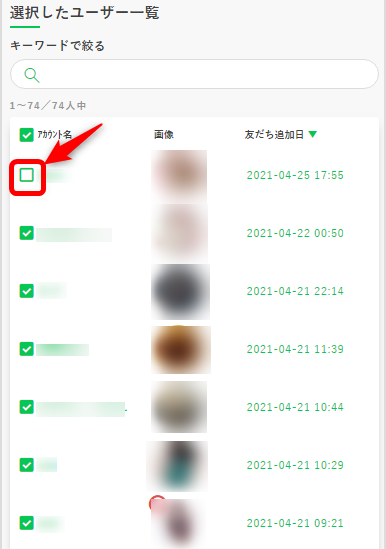
選んだユーザーの個人情報を取り出す
選択したユーザー情報をCSV形式でエクスポートすることができます。
対象ユーザーには、アクションエリアで設定した「一斉にメッセージを送る」「新しいシナリオを作る」などの操作を実施することができます。
各アクションの説明については別ページを参照ください。

